• مسجل في: Topics • حلول مجربة
يعد البريد الصوتي ميزة مهمة يجب توفرها على الهاتف. يعتبر هذا نظام لتسجيل المكالمات الواردة والصادرة باستخدام نظام التسجيل الرقمي. يجعل هذا النظام تقنية الهاتف أكثر ذكاء لإجراء الاتصالات بين الأطراف أيضاً عندما لا تكون متاحة وحضور المكالمات في الوقت الفعلي.
بعض مزايا البريد الصوتي هي _
- 1. يمكن أن تُحفظ رسائل البريد الصوتي لاستخدامها في المستقبل.
- 2. هناك أيضاً خيار للرسائل التفصيلية.
- 3. لن تفقد الرسائل الموجودة على البريد الصوتي أبداً.
- 4. الرسائل محمية بكلمة مرور.
- 5. يمكن إجراء الاتصالات في أي وقت ومن أي مكان.
- 6. يمكن استخدام البريد الصوتي في أي وقت بغض النظر عن مدى توفر الشخص.
- 7. ستترك رسالة كبيرة الحجم / طويلة أيضًا على البريد الصوتي.
تقدم أبل، باعتبارها واحدة من أكبر الشركات المصنعة للهواتف المحمولة في العالم، بريد صوتي لمستخدميها ضمن علامة التبويب "الهاتف" الخاصة بهم. يمكن للمستخدم ضبط خدمة البريد الصوتي هذه باستخدام كلمات المرور الخاصة به. يجب أن تدرك جميعاً أنه تمامًا مثل ذاكرة الهاتف، يمكنك الوصول إلى الحد الأقصى لذاكرة البريد الصوتي أيضًا. الآن في هذه المرحلة، نشعر بالحاجة إلى معرفة كيفية حذف رسائل البريد الصوتي من iPhone، نظراً لأن صندوق الرسائل لن يسجل أي رسائل مستقبلية قد تكون مهمة بالنسبة لك.
لذا في هذه المقالة اليوم، سنتعلم كيفية حذف البريد الصوتي من الآيفون وأيضًا كيفية حذف رسائل البريد الصوتي من الآيفون تماماً.
الجزء 1: كيفية حذف بريد صوتي على أيفون؟
في هذا الجزء، سوف نتعلم الدليل خطوة بخطوة حول كيفية حذف رسائل البريد الصوتي من الآيفون.
اتبع الخطوات المذكورة أدناه لحذف رسائل البريد الصوتي الخاصة بك بسهولة.
الخطوة 1 - اضغط على أيقونة الهاتف ثم اضغط على أيقونة "البريد الصوتي" في الركن الأيمن السفلي للذهاب إلى قائمة "البريد الصوتي" .
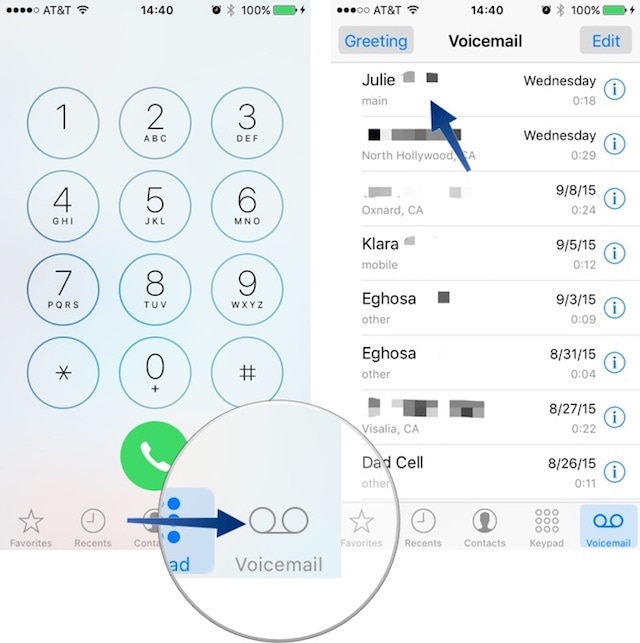
الخطوة 2 - الآن، ابحث عن البريد الصوتي الذي تريد حذفه. اضغط على هذا البريد الصوتي ويمكنك العثور على خيار الحذف. بدلاً من ذلك، يمكنك التمرير سريعاً من اليمين إلى اليسار للوصول إلى خيار "الحذف" .

الخطوة 3 - الآن، اضغط على "حذف" وسيتم حذف بريدك الصوتي بنجاح.
لذلك كانت هذه عملية سهلة لكيفية حذف البريد الصوتي من iPhone. على الرغم من أن هذا الحذف ليس دائماً. يقوم فقط بحذف بريدك الصوتي من قائمة البريد الصوتي. لحذف بريدك الصوتي تماماّ، تحقق من الأجزاء الأخرى من هذه المقالة.
الجزء 2: كيفية حذف عدة رسائل بريد صوتي على أيفون؟
من الممكن بالتأكيد أنك تفضل حذف عدة رسائل صوتية بنقرة واحدة، أليس كذلك؟ لتوفير الوقت. في بعض الأحيان تحصل على مجموعة كبيرة من رسائل البريد الصوتي التي تحتاج إلى حذفها لمسح قائمة البريد الصوتي الخاصة بك. بالنسبة لتلك السيناريوهات، تكون هذه العملية سهلة الاستخدام وتوفر أيضًا الكثير من الوقت.
اتبع الدليل المفصل أدناه لمعرفة كيفية حذف البريد الصوتي دفعة واحدة.
الخطوة 1 - انتقل إلى قائمة البريد الصوتي بالنقر فوق "البريد الصوتي" أسفل رمز "الهاتف" .
الخطوة 2 - الآن، انقر فوق "تحرير" في الزاوية اليمنى العليا من النافذة.

الخطوة 3 - الآن، اضغط على رسائل البريد الصوتي التي تريد حذفها. عند التحديد، سيتم تمييز رسائل البريد الصوتي بعلامة زرقاء وتمييزها حتى تتمكن من فهم اختيارك.

الخطوة 4 - اضغط على "حذف" في الزاوية اليمنى السفلية لحذف جميع رسائل البريد الصوتي المحددة بنقرة واحدة.

باستخدام هذه العملية، يمكن حذف جميع رسائل البريد الصوتي الخاصة بك أو رسائل البريد الصوتي المحددة مرة واحدة. لذلك لا تحتاج إلى النقر على خيار الحذف والبريد الصوتي مرارًا وتكرارًا. يتيح الاختيار والحذف المتعددان للمستخدم الفرصة لتوفير الوقت وتكرار نفس الخطوة مرارًا وتكرارًا.
الآن، سوف نتعلم كيف يمكننا مسح رسائل البريد الصوتي المحذوفة بالفعل من أيفون.
الجزء 3: كيفية مسح البريد الصوتي المحذوف على أيفون.
كما تمت مناقشته سابقاً، لا يتم حذف رسائل البريد الصوتي المحذوفة تمامًا في أجهزة أيفون. يتم إخفاؤها فقط من قائمة البريد الوارد، ولكن تظل في الخلفية حتى تقوم بمسحها تمامًا.
يتم إخفاء رسائل البريد الصوتي المحذوفة هذه ضمن علامة التبويب "الرسائل المحذوفة" ويجب مسحها يدوياً لحذف رسائل البريد الصوتي نهائيًا. يعمل هذا شيئاً مثل "سلة المحذوفات" أو "سلة المهملات" على جهاز الكمبيوتر أو جهاز ماك.
تحقق من الدليل أدناه خطوة بخطوة حول كيفية حذف البريد الصوتي من جهاز أيفون الخاص بك.
الخطوة 1 - في البداية، انتقل إلى أيقونة "الهاتف" واضغط عليها
الخطوة 2 - انتقل الآن إلى رمز "البريد الصوتي" في الركن الأيمن السفلي
الخطوة 3 - الآن، إذا كنت قد حذفت بالفعل رسائل البريد الصوتي الخاصة بك، فيجب عليك العثور على خيار "الرسائل المحذوفة" والضغط عليه.
الخطوة 4 - ثم انقر فوق خيار "مسح الكل" لإفراغ مجلد "الرسائل المحذوفة" .

سوف تؤدي هذه العملية إلى تنظيف جميع رسائل البريد الصوتي المحذوفة بالفعل دفعة واحدة. الآن، بعد هذه العملية، لن يكون هناك أي أثر لرسائل البريد الصوتي المحذوفة في جهاز أيفون الخاص بك.
في الجزء التالي، سوف نتعلم كيفية حذف البريد الصوتي من جهاز أيفون الخاص بك بسهولة وبشكل دائم باستخدام برنامج بسيط Wondershare Safe Eraser للآيفون .
الجزء 4: كيفية تنظيف البريد الصوتي المحذوف على أيفون بشكل دائم؟
لحذف جميع الملفات نهائياً من جهاز أيفون الخاص بك، نوصيك باستخدامها Dr.Fone - Data Eraser (أيفون) أداة. مجموعة الأدوات هذه قوية للغاية ويمكنها حذف جميع بياناتك بشكل دائم. هذه الأداة سهلة الاستخدام مشهورة جدًا بواجهة المستخدم ومعدل النجاح العالي. يساعد على -
1. امسح جميع بيانات أيفون
2. قم بتنظيف المساحة لإجراء عمليات سريعة.
3.امسح جميع الملفات بشكل دائم.

Dr.Fone - Data Eraser (أيفون)
امسح معلوماتك الشخصية وملفاتك بشكل دائم
- امسح جهاز اندرويد و ايفون الخاص بك بشكل دائم
- قم بإزالة الملفات المحذوفة على أجهزة أيفون
- امسح البيانات الخاصة على أجهزة آيفون
- قم بتحرير المساحة وتسريع أجهزة iDevices
- دعم أجهزة أيفون (أيفون 6.1.6 والإصدارات الأحدث) وأجهزة اندرويد (من اندرويد 2.1 إلى اندرويد 8.0) .
دعنا نلقي نظرة على الدليل خطوة بخطوة لاستخدام مجموعة الأدوات هذه.
الخطوة 1 - قم بتنزيل ملف Dr.Fone - Data Eraser (أيفون) أداة وتثبيتها على جهاز الكمبيوتر الخاص بك أو ماك.
بعد التثبيت، افتح التطبيق وقم بتوصيل جهاز أيفون بجهاز الكمبيوتر أو ماك باستخدام كابل بيانات. قد يطلب منك الوثوق بهذا الكمبيوتر إذا كنت تتصل للمرة الأولى. قم بالتأكيد والمتابعة إلى الخطوة التالية.

الخطوة 2 - الآن، انقر فوق "محو الملفات المحذوفه" في التطبيق ودع الأداة تفحص جهازك بحثًا عن الملفات المحذوفة. قد تستغرق هذه العملية عدة دقائق لإجراء المسح الضوئي بالكامل.

الخطوة 3 - الآن، بعد الانتهاء من الفحص، يمكنك رؤية جميع البيانات المحذوفة لجهاز أيفون الخاص بك بما في ذلك الرسائل، وسجل المكالمات، وجهات الاتصال، والتذكيرات، والمذكرات الصوتية، والتقويم، والصور، والملاحظات.
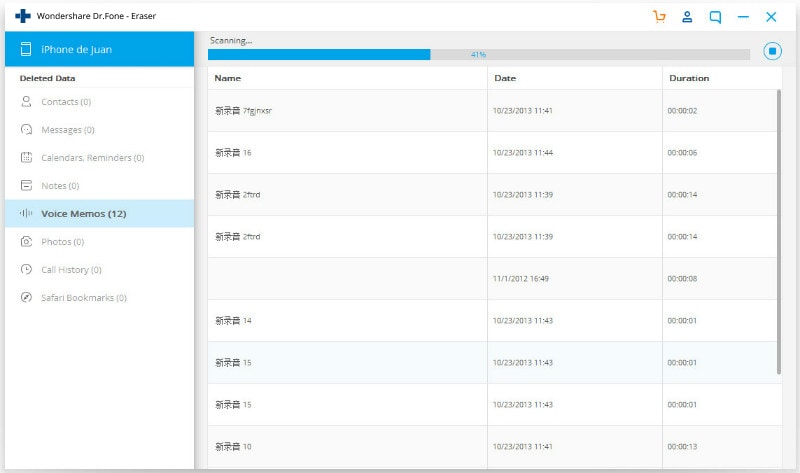
الخطوة 4 - انقر فوق خانة الاختيار "مذكرة صوتية" وانقر فوق خيار "مسح" لحذف جميع رسائل البريد الصوتي نهائيًا من جهاز أيفون الخاص بك بنجاح.
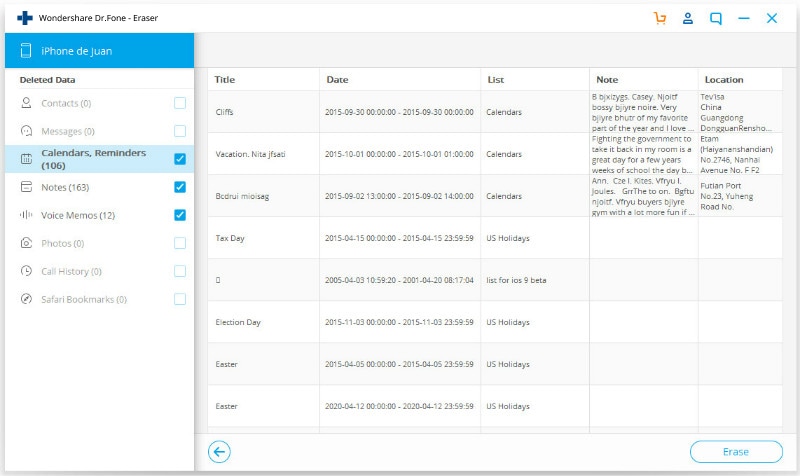
بعد بضع دقائق، سيتم حذف جميع رسائل البريد الصوتي الخاصة بك بنجاح ولن يكون لديك أي أثر لها.
لاحظ: دكتور فون - ممحاه بينات (أيفون) يزيل بيانات الهاتف فقط. إذا كنت ترغب في إزالة حساب أبل بعد أن نسيت كلمة مرور معرف أبل، فيوصى باستخدامدكتور فون - إفتح الشاشة (أيفون) . سيؤدي ذلك إلى مسح حساب آي كلاود من جهاز أيفون الخاص بك.
لذا، Dr.Fone - Data Eraser (أيفون) هي الأداة المثالية والأكثر سهولة في الاستخدام لحذف جميع بيانات أيفون الخاصة بك بشكل دائم وآمن بنقرات قليلة من الماوس. إنها واجهة سهلة الاستخدام وأعلى معدل نجاح يجعلها ناجحه نجاحاً كبيراً في الصناعة. استخدم هذه الأداة لتجربة الاختلاف عن الأدوات الأخرى المتاحة في السوق. آمل أن تساعدك هذه المقالة في إيجاد أفضل حل لكيفية حذف رسائل البريد الصوتي من الآيفون.

